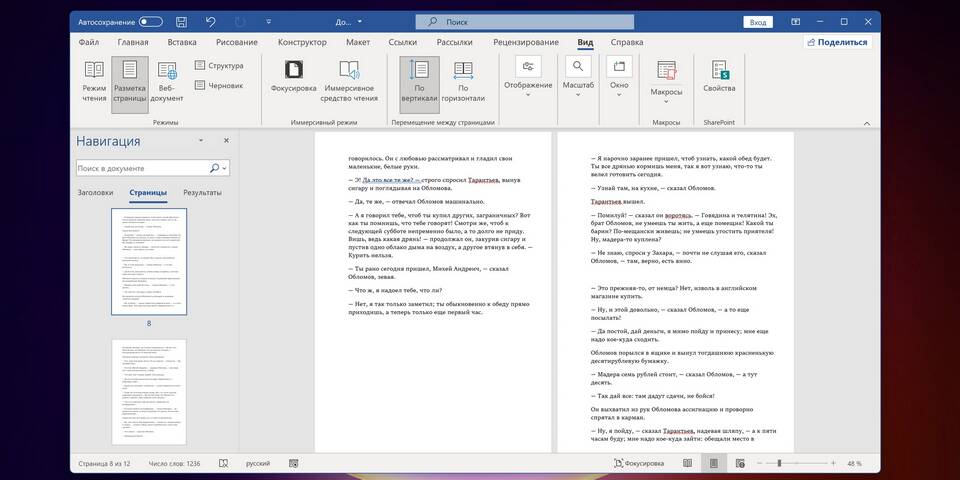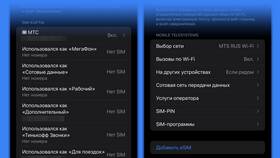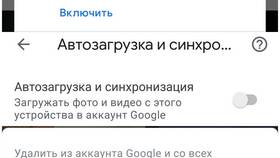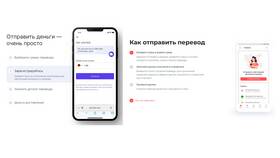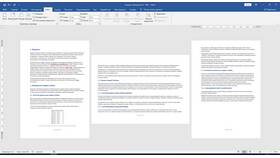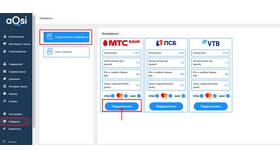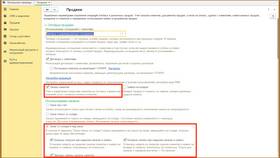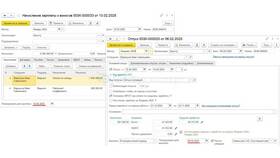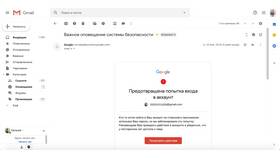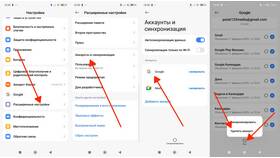Google Документы не имеют четкого разделения на страницы в режиме редактирования, но существуют способы управления содержимым для удаления лишних страниц. Рассмотрим методы контроля разрывов страниц и содержания документа.
Содержание
Удаление разрывов страниц
| Тип разрыва | Как удалить |
| Ручной разрыв страницы | Установите курсор перед разрывом и нажмите Delete |
| Автоматический разрыв | Уменьшите объем текста или измените поля |
Методы управления содержимым страниц
Удаление лишнего текста
- Выделите текст на ненужной странице
- Нажмите клавишу Delete или Backspace
- Проверьте автоматическое изменение разметки
Настройка параметров страницы
- Откройте меню "Файл" → "Параметры страницы"
- Измените размер полей (уменьшите значения)
- Попробуйте изменить ориентацию на альбомную
- Уменьшите размер шрифта для плотного текста
Просмотр и контроль страниц
| Режим | Функционал |
| Режим редактирования | Показывает непрерывный текст без четких границ страниц |
| Режим печати (Ctrl+P) | Отображает точное разделение на страницы |
Альтернативные решения
- Копируйте нужный текст в новый документ
- Используйте разделы (меню "Вставка" → "Разрыв раздела")
- Экспортируйте в PDF и редактируйте в специализированных программах
Важная информация:
- Google Документы автоматически форматируют страницы при печати
- Разрывы страниц сохраняются при экспорте в Word или PDF
- Для точного контроля над разметкой используйте таблицы и колонки
- История изменений позволяет вернуть случайно удаленные данные